
Table des matières:
- Étape 1: Téléchargez et installez KBIDE
- Étape 2: Installez TTGO T-Watch V1.0.1
- Étape 3: Sélectionnez la carte T-Watch
- Étape 4: Cliquez sur Exemple et didacticiels
- Étape 5: Exemple de carte ouverte → 02-DISPLAY → 04-Animation
- Étape 6: Comment fonctionne le travail ?
- Étape 7: Compilez et exécutez pour voir ce qui se passe
- Auteur John Day [email protected].
- Public 2024-01-30 09:07.
- Dernière modifié 2025-01-23 14:46.

Vidéo de démonstration
Étape 1: Téléchargez et installez KBIDE
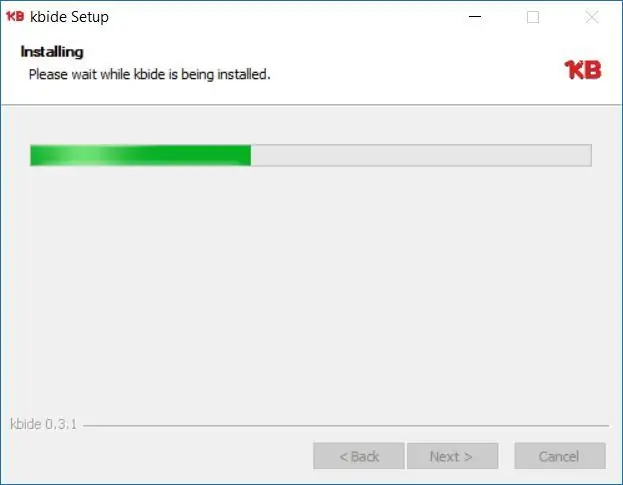
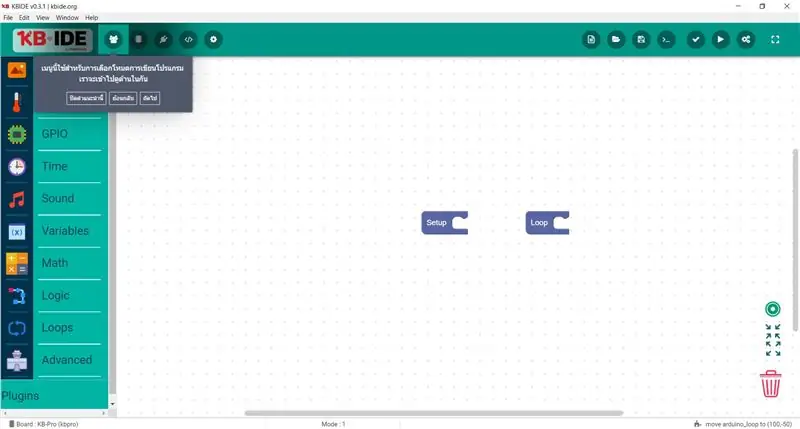
Téléchargez ici: www.kbide.org
Étape 2: Installez TTGO T-Watch V1.0.1
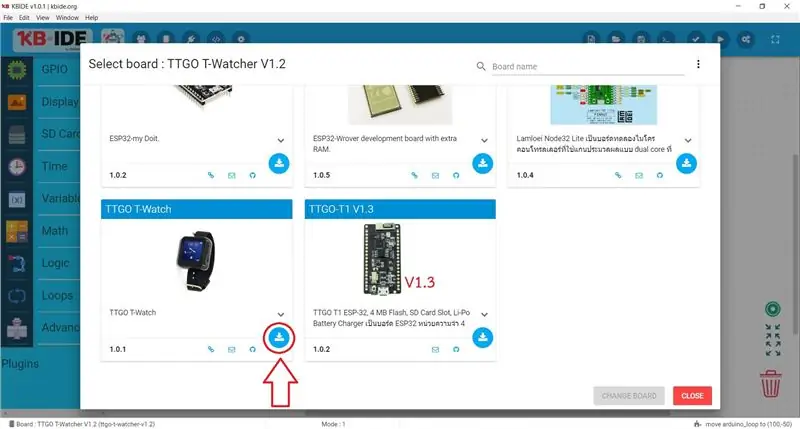
Étape 3: Sélectionnez la carte T-Watch
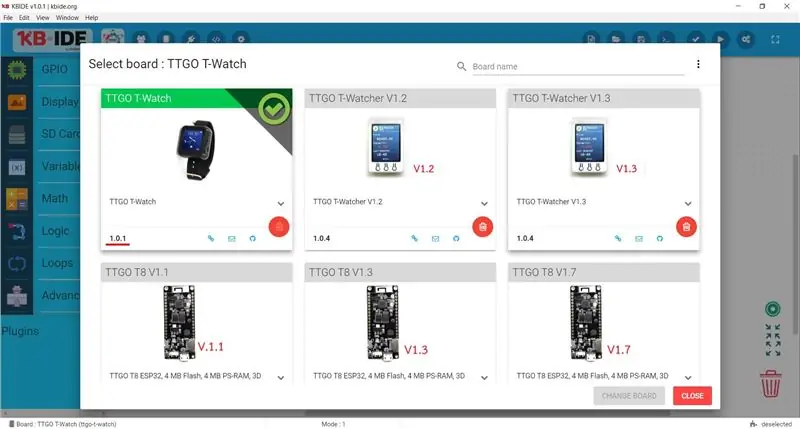
Étape 4: Cliquez sur Exemple et didacticiels
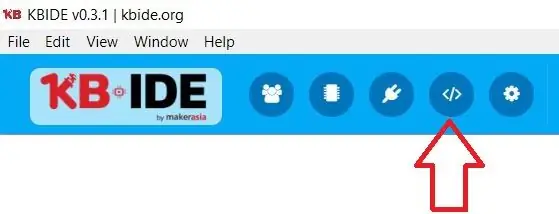
Étape 5: Exemple de carte ouverte → 02-DISPLAY → 04-Animation
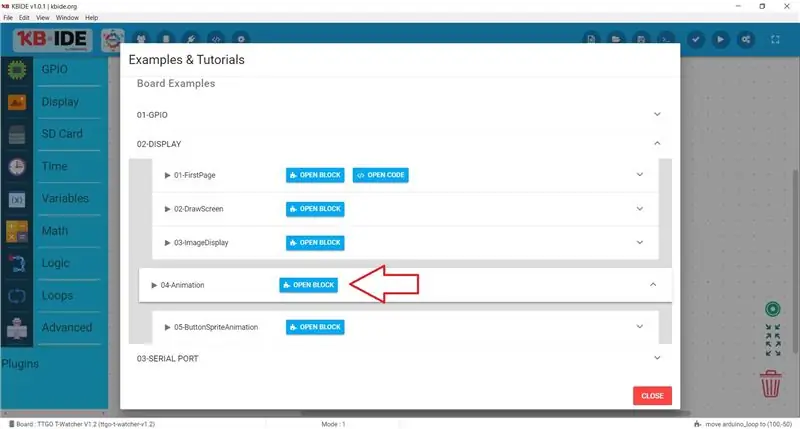
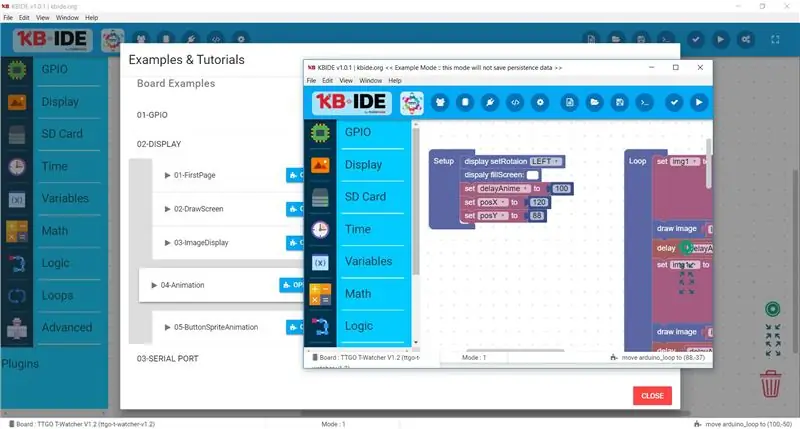
Étape 6: Comment fonctionne le travail ?
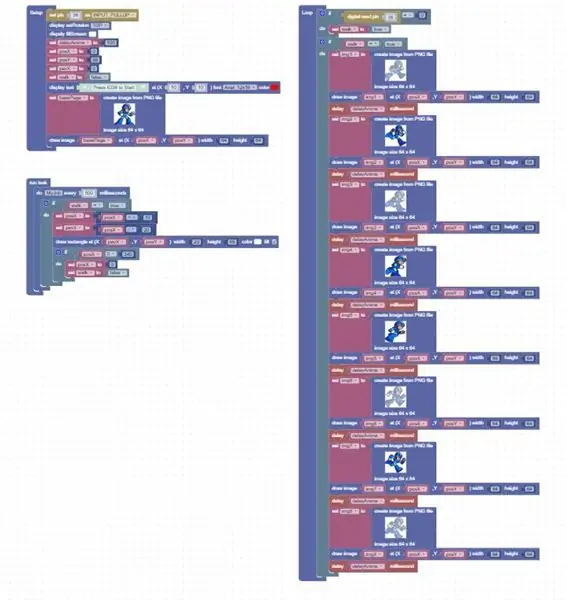
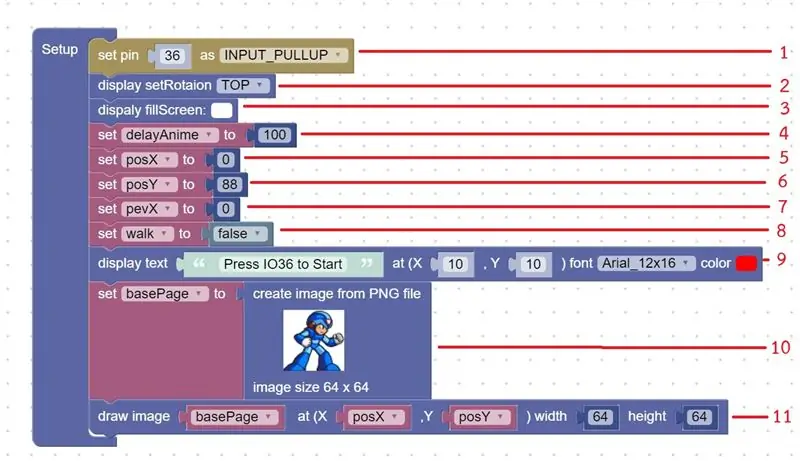
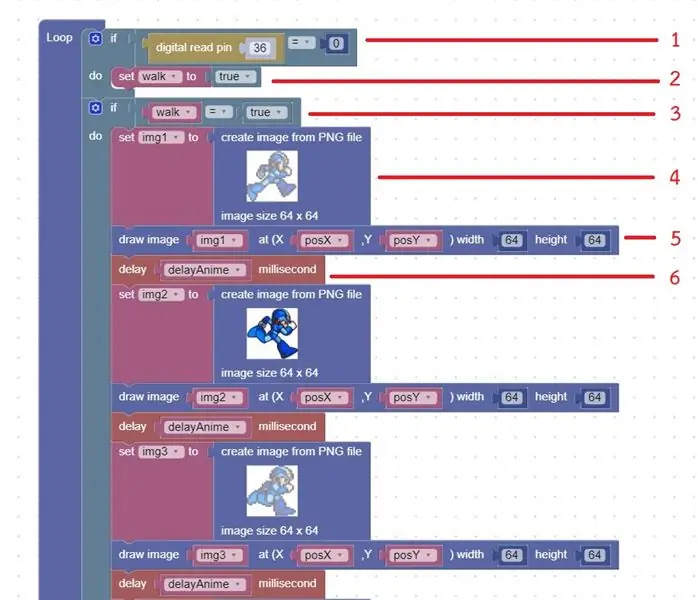
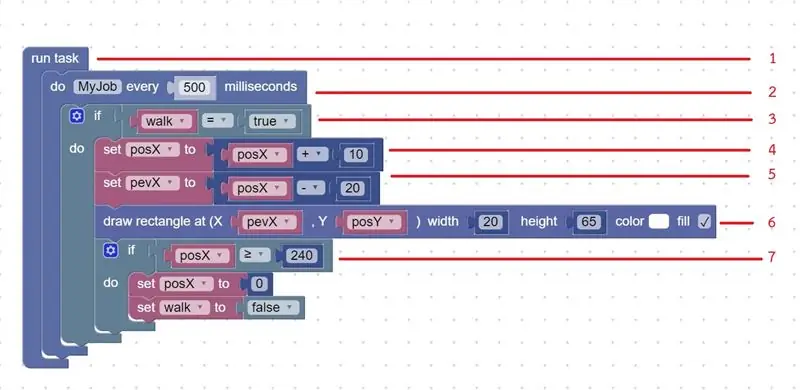
Configuration: 1) Réglez IO36 sur INPUT_PULLUP2) Réglez la rotation de l'affichage sur TOP.3) Remplir l'écran sur WHITE.4) Créez un délai variableAnime (Temps (ms) pour afficher l'animation)5) posX (Position X)6) posY (Position Y)7) pevX (Position précédente X)8) walk state9) Afficher le texte à l'écran10) ajoutez votre image d'animation au nom de variable basePage11) dessinez l'image de basePage pour afficher screenLoop:1) Condition IF: GPIO36 (le bouton USER a été enfoncé)2) Réglez la variable walk sur True3) Condition IF: variable walkis True4) ajoutez votre image d'animation au nom de la variable img15) dessinez l'image d'img1 à l'écran d'affichage6) retardez l'image pour l'affichern) Suivez les numéros 4 à 6 pour afficher votre sprite d'animation
Tâche:1) Exécuter la tâche2) Effectuer la tâche toutes les 0,5 secondes3) Condition SI: marche variable True4) mettre à jour la position X 5) mettre à jour la position précédente X6) Supprimer l'écran avant d'afficher l'image suivante7) Condition SI: la variable posX ≥ 240 (pixel d'affichage 240x240) définissez la position X sur 0 (zéro) et définissez la variable walk sur False pour arrêter l'animation REMARQUE: le dossier Exemple contient déjà des exemples d'images. Vous pouvez l'essayer dans Board Folder → ttgo-t-watch → exemples → 02-DISPLAY → 04-Animation
Étape 7: Compilez et exécutez pour voir ce qui se passe
Vidéo de démonstration
Conseillé:
Animation bitmap sur écran OLED SSD1331 (SPI) avec Visuino : 8 étapes

Animation bitmap sur l'écran OLED SSD1331 (SPI) avec Visuino : Dans ce tutoriel, nous allons afficher et déplacer une image bitmap sous une forme simple d'animation sur l'écran OLED SSD1331 (SPI) avec Visuino.Regarder la vidéo
Écran TTGO (couleur) avec Micropython (écran T TTGO) : 6 étapes

Écran TTGO (couleur) avec Micropython (écran T TTGO) : L'écran T TTGO est une carte basée sur l'ESP32 qui comprend un écran couleur de 1,14 pouce. La planche peut être achetée pour un prix de moins de 7$ (incluant les frais de port, prix vu sur banggood). C'est un prix incroyable pour un ESP32 avec écran.T
Animation sur LCD I2c 16x2 UTILISANT STM32 Nucleo : 4 étapes

Animation sur écran LCD 16x2 I2c UTILISANT STM32 Nucleo : Salut les amis, voici un tutoriel illustrant comment créer une animation personnalisée sur un écran LCD 16x2 i2c. Il y a très peu de choses nécessaires pour le projet, donc si vous avez accès au code, vous pouvez terminer en 1 heure. Après avoir suivi ce tutoriel, vous serez en mesure
Création d'une animation 2D à l'aide de Microsoft PowerPoint et IMovie. : 20 étapes

Création d'une animation 2D à l'aide de Microsoft PowerPoint et IMovie. : Ce dont vous aurez besoin : - un ordinateur portable ou de bureau ordinaire- Microsoft PowerPoint- iMovie ou un autre créateur de films
Tout sur la création d'un plan de site Web : 5 étapes

Tout sur la création d'un plan de site Web : Ce plan de site Web gratuit est un document que vous utilisez pour planifier la construction d'un site Web de contenu axé sur les mots clés. Ce plan est créé avec des composants faciles à utiliser dans Microsoft Excel bien que de nombreux progiciels différents co
